[ad_1]
¿Cómo detienes las interacciones de video con la cámara web en tu Mac en macOS Sonoma? La función, que coloca efectos animados de pantalla completa en sus videollamadas, ofreció una buena demostración cuando se lanzó. Pero después de su lanzamiento, se convirtió… Mucha gente está confundida de Enciéndelo accidentalmente en Casos graves.
Funciona en videollamadas FaceTime y muchos otros programas de videoconferencia. Sin embargo, el botón de apagado no está donde cabría esperar. No está oculto en Zoom, Skype o Google Meet, está en la barra de menú de tu Mac.
Déjame mostrarte lo que sucede y cómo puedes desactivar las interacciones de video en tu Mac.
Cómo detener las interacciones de vídeo de la cámara web en Mac
Comentarios en vídeo Se activa automáticamente cuando realizas ciertos gestos Con tus manos. Un doble pulgar hacia arriba desencadena fuegos artificiales virtuales. Dos signos de la paz lanzan confeti al aire detrás de ti. manos del corazon Haz que los grandes corazones rojos floten sobre tu cabeza. El problema es que algunas de estas cosas, especialmente los enamoramientos, son fáciles de activar cuando no es tu intención.
Tabla de contenido: Cómo detener las interacciones de video con cámara web en Mac
- Haz clic en Cámara en la barra de menú de tu Mac
- Haga clic en el nombre de la aplicación que está utilizando
- Haga clic en “Comentarios” para desactivarlo.
- Consejo adicional para la cámara web de Mac: ajuste otras configuraciones
1. Haga clic en el icono de la cámara verde en la barra de menú.

Captura de pantalla: Dra. Griffin Jones/Cult Mac
Mientras usa su cámara web, verá un ícono de cámara verde en la barra de menú de su Mac. Haz click en eso.
2. Haga clic en el nombre de la aplicación que está utilizando
Es posible que veas algunas aplicaciones diferentes en la parte superior; toca el nombre de la aplicación que está usando actualmente tu cámara.
3. Haga clic en Reacciones para detener las reacciones de video en Mac
Si el ícono junto a Interacciones es verde, tóquelo para desactivarlo.
4. Consejo adicional para la cámara web Mac: ajuste otras configuraciones
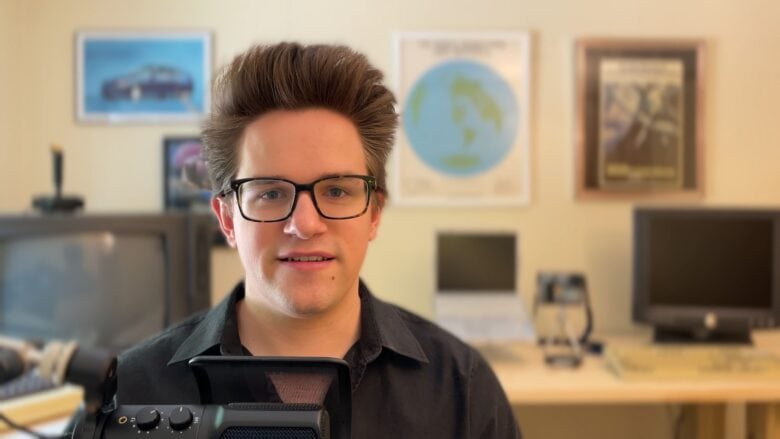
Captura de pantalla: Dra. Griffin Jones/Cult Mac
Mientras estás en este menú, también puedes hacer algo más que desactivar las interacciones de vídeo con la cámara web. Aprovecha al máximo las videollamadas en Mac ajustando algunas otras configuraciones. Por ejemplo, si desea difuminar el fondo durante una llamada, le recomiendo que utilice la opción Efecto de desenfoque de imagen Aquí en lugar del efecto de desenfoque que ofrecen Google Meet, Zoom, Skype, etc.
El uso del desenfoque de imagen nativo de Mac producirá mejores resultados para separarte del fondo. Especialmente si estás usando una cámara de continuidad.. Está disponible en cualquier Mac con Apple Silicon. Hacer clic cuadro Para activar el efecto, luego haga clic en la flecha de la derecha para ajustar el nivel de desenfoque.
Si usas un iPhone o Studio Display como cámara web para tu Mac, también puedes encenderlo Escenario central. Esta práctica función mantiene la cámara enfocada en todos los presentes en la habitación, sin importar dónde se encuentre. Esta función es ideal para llamadas grupales, como cuando un grupo de personas en una habitación llama a otra. Haga clic en la flecha de la derecha para cambiar entre Principal y Ultra ancho; Este último sacrifica la calidad de la imagen en favor de un área de visualización mucho más amplia.
Otras funciones de macOS que te pueden gustar
Si estás utilizando la última versión de macOS, no todo son malas noticias. Hay algunas características realmente interesantes que te pueden gustar. Aquí está nuestra lista principal..
Publicamos originalmente esta publicación sobre cómo detener las interacciones de video en la cámara web de su Mac el 26 de octubre de 2023. Hemos actualizado la información.
[ad_2]
Source Article Link

